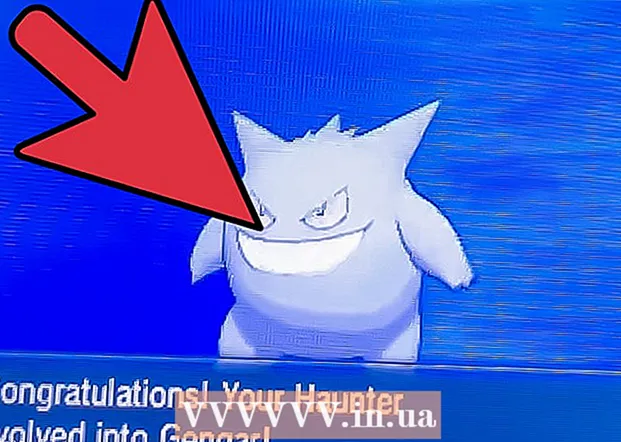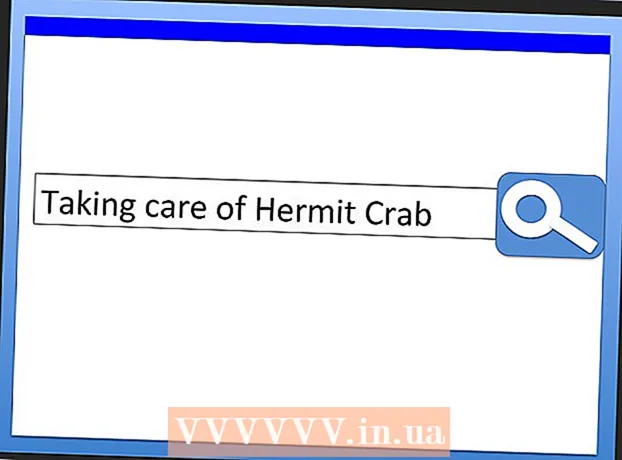著者:
Laura McKinney
作成日:
5 4月 2021
更新日:
1 J 2024

コンテンツ
iPhoneの画面ロックパスコード(パスコード)を忘れた場合は、iTunesを使用して電話データとパスコードを消去してから、バックアップデータを復元できます。操作中にパスコードが削除され、パスワードをリセットできるようになります。 Siriを使用して画面ロックを処理することもできます。ただし、他人のiPhoneでこれを行うことは違法です。また、Siriを介したパスコードのバイパスはiOS 9にのみ適用可能であり、変更される可能性があることに注意してください。パスワードをバイパスできる他の方法と同様に、これは予期しないエラーです。したがって、Appleは、問題を検出したらすぐに修正する責任があります。
手順
方法1/2:iOS9.2.1で画面ロックをバイパスする
お使いの携帯電話が正しいバージョンのiOSを実行していることを確認してください。 このアクションは、iOSバージョン9.3以降を搭載したiPhoneでは機能しません。 iPhoneをジェイルブレイクすることを恐れない場合は、iOSバージョンのダウングレードが可能ですが、これによりAppleの保証の対象となることができなくなることに注意してください。

iPhoneがロックされていることを確認してください。 この方法では画面のパスコードが無効にならないため、パスコードを完全に削除するには、iPhoneのデータ回復手順を実行する必要があります。
「ホーム」ボタンを2秒間押し続けると、Siriがオンになります。

とりあえずシリに聞いてください。 ディスプレイには、現地時間に応じた時計アイコンが表示されます。- シリは「今何時?」という質問に答えます。 (今何時ですか?)他のどの質問よりも良いです(「時間を教えてくれませんか?」(時間を教えてくれませんか?)など)。
時計アイコンをタッチして、ワールドクロックメニューを開きます。

画面右上の「+」記号をタップします。
画面上部の検索バーに数文字入力します。 これらの文字は意味を持つ必要はありません。入力して選択し、コピーするだけです。
検索バーを長押しし、離してテキストを強調表示します。
もう一度テキストをタッチして、「コピー」を選択します。 これにより、選択したテキストがコピーされるため、すぐに貼り付けることができます。
「コピー」の右側にある矢印をタップし、「共有」を選択して、より多くの共有オプションを含むメニューを開きます。
「メッセージ」オプションをタップして、新しいメッセージ作成ウィンドウを開きます。
画面上部の「宛先」フィールドを長押しし、「貼り付け」を選択します。
2〜3秒待ってから、「ホーム」ボタンを押します。 これにより、iMessageウィンドウが最小化され、ホーム画面に直接移動します。これで、iOS9.2.1の画面ロックをバイパスすることに成功しました。広告
方法2/2:iTunesを使用してデータを削除および復元する
iPhoneの充電コードを電話とコンピューターに接続します。 充電コードのUSB側(大きい方の端)はコンピューターに接続し、小さい方の端はiPhoneの充電ポートに接続します。
- iPhone用のUSB充電コードはすべて使用できますが、最良の結果を得るには、iPhoneに付属の充電コードを使用することをお勧めします。
まだ開いていない場合は、コンピューターでiTunesを開きます。 お使いのコンピューターのモデルによっては、電話に接続した後、iTunesを自動的に開くことを確認する必要がある場合があります。
iPhoneがiTunesと同期するのを待ちます。 iTunesウィンドウの上部にあるツールバーに「同期のiPhone(ステップ)」と表示されます。iPhoneとiTunesの同期が完了すると、同期を開始することもできます。データ回復プロセス。
[デバイス]をクリックして、iPhoneの[概要]タブを開きます。 「アカウント」タブの下にあるiPhoneアイコンです。
[バックアップ]セクションの下にある[今すぐバックアップ]をクリックします。 この手順は必須ではありませんが、バックアップの時点から復元するときにデータが最新であることを確認する方法です。
- 自動バックアップをオンにしている場合は、再度バックアップする必要はありません。コンピュータに接続するとすぐに電話がバックアップされます。 「バックアップ」の下の最新のバックアップ日をチェックして、電話データがバックアップされていることを確認します。
- 電話をバックアップするときに、iCloudを選択してデータをiCloudアカウントまたは「このコンピューター」にバックアップし、電話データを現在のコンピューターに保存できます。
iTunesページ上部のiPhone情報セクションで「iPhoneを復元」をクリックします。
- 「FindMyiPhone」がすでにオンになっている場合、復元を実行する前に、iTunesからオフにするように求められます。これを行うには、設定アプリを開いて設定を開き、下にスクロールして[iCloud]を選択し、もう一度下にスクロールして[Find My iPhone]を選択し、スライダーを押します。右側の[FindMy iPhone]の横にある[FindMyiPhone]をオフにします。この手順を完了するには、iCloudパスコードの入力が必要になる場合があります。
[復元して更新]をクリックして、決定を確認します。 先に進む前に、ポップアップウィンドウの情報を読んで、iPhoneをバックアップしたときに何が起こるかを確認してください。
[次へ]をクリックし、[同意する]を選択して復元プロセスを開始します。 つまり、Appleのソフトウェアの使用条件に同意したことになります。
データの回復が完了するのを待ちます。 iTunesがiOSを削除して携帯電話に再インストールするため、これには数分かかる場合があります。
[このバックアップから復元]オプションで復元ポイントを選択します。 これを行うには、iPhoneの名前が付いたツールバーをクリックします。選択したバックアップの日付と場所がバーの下に表示されます。最良の結果を得るには、最も近い時間を選択してください。
- これがデフォルトのオプションでない場合は、[このバックアップから復元]の横の円をクリックして情報を表示します。
「続行」をクリックして、データ回復プロセスを開始します。 したがって、iTunesは電話データの復元を開始します。表示されたデータリカバリウィンドウの下に「残り時間」が表示されます。
- 回復する必要のあるデータの量にもよりますが、データの回復にはかなりの時間がかかります(通常は約20〜30分)。
電話スクリーンで「スライドしてロックを解除する」という言葉をスワイプします。 これは画面のロック解除操作です。パスコードを入力する必要はありませんのでご注意ください。
- 設定アプリの[パスコード]タブから、いつでも携帯電話に新しいパスコードを設定できます。
電話でデータを復元するように求められたら、AppleIDパスワードを入力します。 お使いの携帯電話のアプリが更新され、削除前の状態に戻るまでに時間がかかる場合があることに注意してください。広告
助言
- Apple IDパスワードを覚えていない場合は、[パスワードをお忘れですか?]リンクをクリックして、iCloudサイトからリセットできます。 (パスワードを忘れましたか?)そして画面の指示に従ってください。
- パスコードがSiriをバイパスしないようにするには、[設定]アプリの[パスコード]タブでSiriを使用するためのパスコードを設定できます。
警告
- iOS 9.3.3では、Siriを介したパスコードバイパスを使用して電話にアクセスすることはできません。
- 削除する前に電話がバックアップされていない場合、データを復元することはできません。